
Tiden er inde til at minde eksisterende OSX-brugere og hjælpe nye læreromskiftere hvordan man tager skærmbilleder på Mac. Inden for Apple-operativsystemet har vi en komplet pakke af muligheder for at tage skærmbilleder.
Optagelse af skærmbilleder er en af de sædvanlige opgaver af lærere, da flere og flere arbejder med præsentationer, opretter noter til studerende eller udvikler opgaver til dem på læringsplatforme. Det er nyttigt at oprette disse multimedietekstmaterialer med understøttelse af billeder.
Uanset om vi vil fange et vindue, en del af skærmen eller hele skærmen, er der forskellige tastaturkombinationer, som du bør kende, og som vi vil detaljere nedenfor. Sikkert efter denne tutorial bliver du ekspert og ved, hvordan du bruger dette kraftfulde værktøj, der er inkluderet i OS X til udskrivningsskærm på Mac.
Sådan tager du et skærmbillede af hele skærmen
til fange hele Mac-skærmen Uden at ekskludere nogen zone er der en tastekombination, der udfører denne specifikke opgave:

- Kommando (cmd) + skift-tast (Skift) + 3
Efter at have trykket på denne genvej en fil oprettes på vores skrivebord med det fulde skærmbillede
Fang et bestemt område på OS X-skærmen
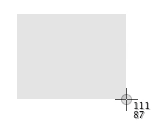
Hvis det, vi ønsker, er tage et skærmbillede af en bestemt del af skærmen, kombinationen af taster, der skal trykkes på, ligner meget den foregående, bortset fra at vi bliver nødt til at trykke på tallet 4 i stedet for 3:
- Kommando (cmd) + skift-tast (Skift) + 4
Når du har trykket på disse taster samtidig på dit tastatur, vil du se, at markøren ændres og tillader os vælg det specifikke område af grænsefladen som vi vil lave skærmbilledet på.
En detalje af denne mulighed er, at nogle tal, der angiver størrelsen i pixels, som optagelsen har af skærmen.
Der er også andre seje tricks i denne tilstand at fange skærmen:
- Ved at trykke på mellemrumstasten laver vi en fange et åbent vindue eller program, genererer en dejlig skygge omkring grænsefladen i den endelige billedoptagelsesfil.
- Ved at trykke på shift-tasten, vi blokerer lodret eller vandret bevægelse når du flytter markøren.
Optag et vindue i OS X
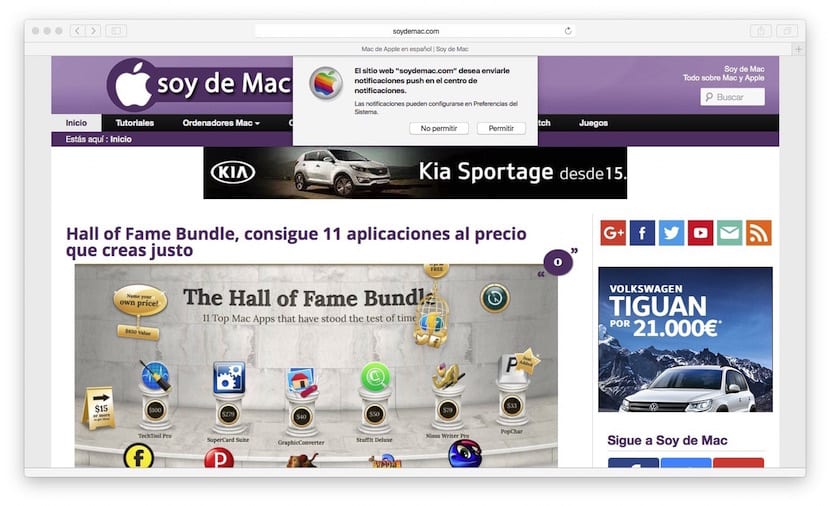
Selvom vi har nævnt det i den foregående sag, vil vi forklare bedre hvordan man tager et skærmbillede af et bestemt vindue på Mac. Først og fremmest skal du trykke på følgende tastekombination for at aktivere udskrivningsskærmtilstanden:
- Kommando (cmd) + skift-tast (Skift) + 4
Når musemarkøren bliver til et kryds, trykker vi på mellemrumstasten, og det ser vi nu dens form er blevet til et kamera af billeder. Nu har vi to muligheder:
- Placer musemarkøren over vinduet hvoraf vi ønsker at få et screenshot. Når vi er placeret, trykker vi på Magic Mouse-knappen, og filen med skærmbilledet går til dit skrivebord.
- Tryk på Escape-tasten, hvis vi fortryder det og vi ønsker ikke at udskrive vindue.
Tag et timer-skærmbillede
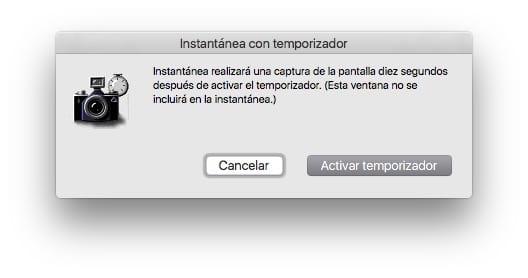
Hvis det, du vil, er tage en timeroptagelse, Det er også muligt. I dette tilfælde skal du åbne applikationen "Snapshot", som du finder i Programmer> Hjælpeprogrammer.
Øverst i menuen vil du se, at der inden for "Capture" -muligheden er mulighed for at gøre det med en timer. I dette tilfælde er der indstillet en tid 10 sekunder til at tage skærmbilledet af grænsefladen.
Flere ting at vide om skærmbilleder på Mac
Alle optagelser gemmes i det samme placering som er på skrivebordet og formateret .png. Desuden, hvis vi tilføjer tastetryk til de tre tastekombinationer ctrl, bliver resultatet ikke gemt på skrivebordet, men kopieret til clipboard at være i stand til at holde det direkte, hvor det er nødvendigt.
Indtil videre er alt perfekt, men hvis vi starter fra ideen om, at tage disse optagelser er den hastighed, hvormed vi gør dem, mister det sin effektivitet, når det gemmes på skrivebordet og derover i .png-format. Det mest normale i tilfælde af lærere er, at de har brug for dem .jpg eller endda i format .pdf og også at de opbevares et bestemt sted. Hvis dette er din sag, har vi også en løsning, denne gang, ikke givet af systemet, men gennem en meget nyttig og gratis applikation, der er Gem Screenie.
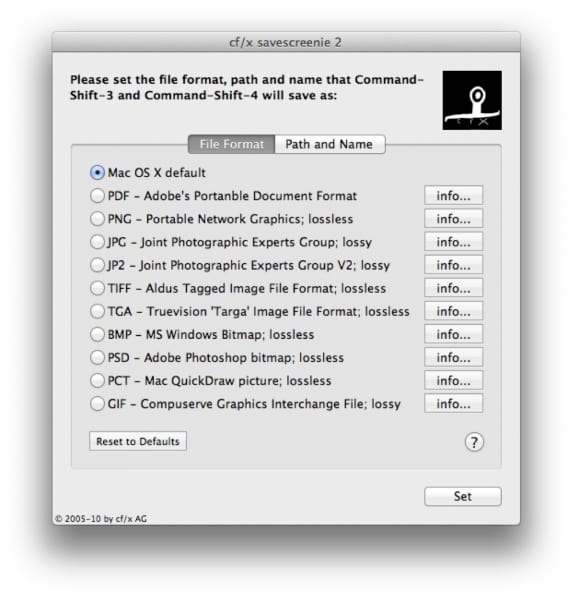
Med det kan du ændre adfærd af OSX skærmoptagelsesværktøjet efter dit indfald og gør et allerede hurtigt værktøj til ultrahurtigt, da det giver dig mulighed for at ændre autosaveformatet, placeringen og endda det generiske navn, som optagelserne gemmes med. Det siger sig selv, at vi kan vende tilbage til systemets standardkonfiguration, når vi vil.
Så lader vi dig være flere tricks af dette værktøj inkluderet i OS X og det giver så mange muligheder:
Tag skærmbilleder på andre Apple-enheder
Vi udnytter dette indlæg orienteret mod skærmbillederne for at fortælle dig, hvordan vi kan få et skærmbillede på andre Apple-enheder:
- Tag skærmbilleder på Apple Watch
- Optag på video, hvad der sker på din iOS-enhed
- Sådan tager du billedet på et Apple TV fra Mac
Jeg forklarer vigtigheden af skærmbilleder for alle, der starter på Mac. Efter seks måneder spørger jeg dem, hvorfor de ikke ville forlade Mac, og de fortæller mig "Jeg kan ikke leve uden skærmbilleder."
Det er sådan, det er noget så simpelt at gøre, at vi alle elsker det.
Jeg har en mappe kaldet "capture" og inde i en for hvert år, i øjeblikket 2013 med næsten 300 capture. Jeg konverterer disse til JPG'er og uploader dem til den private FTP-server med ideen om at kunne få adgang til dem fra enhver computer, uanset om det er Mac.
Send mig en venneanmodning på FaceBook? Optag med dato / tid og tag det ud: s
Skål.
Sandheden er, at jeg også indleder mange kolleger, og de fortæller mig det samme. Alt det bedste!
Dette værktøj vil være meget nyttigt for mig. Det er rigtigt, at lærere skal tage skærmbilleder hurtigt.
Jeg håber, at du med Savescreenie-programmet forbedrer dine optagelser! Tak!
Når jeg tager billederne og sender filen som en vedhæftet fil, gør den person, der modtager den, det med en meget lav kvalitet og størrelse.
Ved nogen, hvordan man forbedrer kvaliteten af en fangst?
Mange tak
Jeg kan ikke tage et skærmbillede med pegefeltet. Før opdateringen, hvis jeg gjorde den kommando plus shift-tast plus nummer 4 og et hurtigt dobbeltklik på pegefeltet, men nu kan jeg ikke, ikke med et enkelt klik, ikke med to. Jeg kan kun gøre det med musen, og jeg er ikke rigtig en fan af musen. Kan nogen hjælpe mig?